Googleスライドのトリミングでできること
「トリミング」とは、画像の1部分を切り取ることを言います。
例えば、1枚の画像のうち、左半分のみを使用したい時、トリミングすることで綺麗に表示できます!
Googleスライドでは、画像のトリミングが簡単にできます!
※ ただし、図形の形でのトリミングはできないです。(ex. 丸い形にくり抜く はできない)
もし、画像の形でくり抜きたい場合は、Power Point等を使いましょう
画像のトリミングの手順
具体的に、Googleスライドでトリミングする方法を紹介します。
1. トリミングする画像を選択
まずは、トリミングしたい画像をダブルクリックします。
以下の写真のように、黒い枠で囲まれていれば準備万端です!!
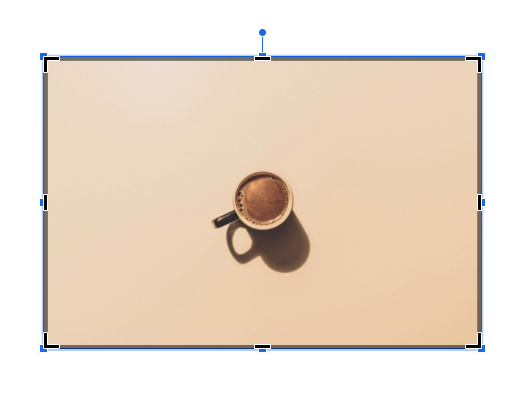
2. トリミング範囲を決める
次は、どこをどれぐらい切り取るか決めます。
4隅や上下左右にある、黒い目印をクリックしたままマウスを自由に動かしてみましょう。
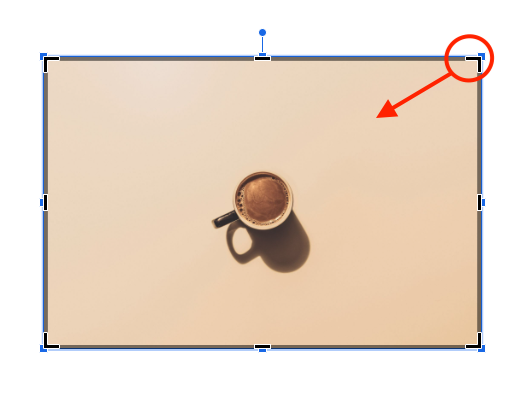
すると、このように一部が半透明になります。ここで、半透明になっている箇所は、後で切り取られます。
3. 完成!
トリミングする範囲を決めたら、画像の外側(場所はどこでも良い)をクリックしてみてください!
半透明になっていた部分は消えましたか??
トリミングで切り取り過ぎてしまった場合…
間違えて、切り取り過ぎたのを戻したいこともあるかもしれません。
その時は、もう一度画像をダブルクリックしてみてください!
すると、もう一度トリミングする範囲の選択ができるので、改めて範囲を選んでみてください!


コメント